Seperti apa sich cara bikinnya, teryata cikup mudah, yuk lanjutken ke tutorial. wuzzzssss!!.
Buat New Page pengaturan layout : Legal --- Landscape.
Gunakan text tool tuliskan 3D TEKS atau apa pun teks yang ingin anda tulis, tidak masalah. no probelmo...
Saya menggunakan font : Century Gothic - Bold, font size: 200px ubah warna teks menjadi RED (merah).
Selanjutnya, gunakan Tool Outline Pen (tool dg icon gambar seperti Pena) : 1/2 pt, Outline Color : Yellow.
Untuk efek 3 dimensi gunakan Interactive Extrude Tool. Cara membuat efek 3d KLIK pada +center (arahkan kursor ke persis tengah teks) dan tarik panah ke atas, kemudian 1x lagi tarik (drag) dari tengah ke atas kembali.
Sudah good..
Lanjut... penagturan lanjutannya :
Pada Property Bar jika anda tidak bisa menemukan Property bar KLIK pada Tab menu Window --- Toolbars --- dan beri tanda centang pada Property Bar. Oke yah sudah muncul preperty bar anda.
Sekarang pengaturannya :
Atur Depth : 17
Pada Extrude Rotation (Klik icon kecil di sebelah kanan bawah Extrude Rotation) Pada Rotation Values isikan :x:1, y:1, z:1.
Pada Color : Pilih yang ke tiga, From tetap warna merah (dasar), pada To : pilih warna kuning ~ Yellow.
Terakhir Pada Lighting : Plih Light #1 dan hilangkan tanda centang pada Use full color range.
Dan beres tampilan akhir 3D TEXT Anda akan menjadi seperti ini :
Oke, selesai dech, seru juga ternyata membuat efek teks tiga dimensi ini di Corel draw, hup hup.. selamat mencoba,.. salam.. kreatif..
sumber: http://www.superblog.info/2013/03/cara-membuat-teks-3d-di-coreldraw-x4.html#.UwbCJeOSw-E
Pendahuluan
Ketika kita melihat suatu gambar di internet, tidak jarang kita menemukan bahwa gambar tersebut tampak timbul sehingga membuatnya tampak menarik. Dengan menggunakan Corel Draw, kita dapat membuat gambar yang buat memiliki efek timbul seperti gambar tersebut dan tentunya akan membuat gambar kita menjadi lebih menarik dan tampak lebih hidup.
Dengan menggunakan karakteristik dan fungsi dari Corel draw kita dapat mengakali suatu bentuk logo maupun gambar atau tulisan dalam karya yang kita buat, sehingga menjadi tampak timbul dan menarik untuk dilihat.
Pada pembahasan kali ini, tentunya akan sangat diharapkan bahwa tulisan ini dapat membantu pembaca agar dapat membuat suatu karya gambar pada Corel Draw terlihat lebih hidup dan menarik sehingga akan menambah nilai jual yang dimiliki oleh karya anda tersebut.
Telaah Pustaka
Hal-hal yang dibutuhkan dalam penerapan efek emboss pada Corel Draw adalah:
1. Perangkat lunak corel draw yang telah terinstall pada perangkat computer
2. Ide poster, logo, gambar atau tulisan yang akan diterapkan efek emboss
Pembahasan
Pada bagian ini saya ingin menunjukkan kepada pembaca, bagaimana cara untuk membuat karya gambar yang anda buat menggunakan Corel Draw terlihat lebih hidup dan menarik dengan menggunkana efek emboss.
Langkah yang pertama ialah menjalankan program Corel Draw pada computer, kemudian buatlah sebuah file baru berupa blank document.
Seletah itu tuangkan ide bentuk gambar sederhana yang ingin kita terapkan efek emboss. Dalam hal ini saya akan mencoba membuat sebuah bintang. Pertama yang harus dilakukan adalah membuat sebuah bintang, karena Corel Draw yang saya gunakan adalah Corel Draw X5 maka toolbar untuk membuat bintang telah tersedia.
Buatlah sebuah bintang dengan ukuran yang diinginkan dengan mengklik dan drag sesuai keingina kita pada lembar kerja kita, kemudian berilah warna yang kita mau pada bintang tersebut dengan menggunakan fill tool.
Kemudian copy paste bintang tersebut sehingga sekarang terdapat dua buah objek bintang. Kemudian buatlah ukuran salah satu bintang tersebut menjadi lebuh besar daripada bintang yang lainnya, hal ini bertujuan untuk membuat efek emboss dari bintang tersebut nantinya, dimana bintang yang berukuran lebih kecil akan digabungkan dengan bintang yang berukuran lebih besar tadi.
Setelah itu gantilah warna pada bintang yang ukurannya lebh besar tadi dengan warna yang lebih gelap agar nantinya dapat menimbulkan efek emboss ketika keduanya digabungkan. Ketika proses penggabungan maka bintang yang ukurannya lebih kecil akan tertutup oleh bintang yang berukuran lebih besar. Maka klik kanan pada bintang berukuran kecil tadi lalu pilih order dan klik forward one
Kemudian gambarnya akan tampak seperti gambar berikut:
Setelah itu hilangkan outline yang terdapat pada kedua bintang tersebut dengan cara mengklik objek bintang yang akan dihapus outlinenya dengan menggunakan pick tool, kemudian pilih toolbar outline pen, kemudian pilih no outline.
Setelah menghilangkan outline pada kedua bintang tersebut, maka langah selanjutnya ialah menggunakan blend tool untuk menggabungkan warna kedua bintang tersebut. Dan hasil tampilannya akan tampak seperti gambar berikut
Dan langkah yang terakhir adalah dengan menggunakan mesh fill tool. Tool tersebut akan berfungsi untuk mengisi sebuah objek dengan campuran warna atau bayangan yang terbentuk dari objek yang bertautan. Dengan menggunakan pick tool, pilih objek bintang yang lebih kecil, kemudian aktifkan mesh fill tool.
Setelah mengklik mesh fill tool, atur bayangan yang terbentuk dengan ukuran sesuai yang kita inginkan. Maka hasilnya akan tampak seperti pada gambar dibawah ini:
Maka dengan adanya tulisan ini, semoga kita dapat membuat karya kita menjadi semakin indah dan menarik. Marilah kita gali terus rasa keingintahuan dan haus akan pengetahuan kita dengan banyak-banyak membaca, agar dapat berguna bagi diri sendiri dan orang lain. Sekian tulisan dari saya, kurang lebihnya saya mohon maaf. Terima kasih
sumber: http://abra139210.wordpress.com/2011/12/21/membuat-efek-emboss-di-corel-draw-x5/
CORELDRAW : Bikin Huruf Timbul
 Bagi sobat pecinta corel draw tentu tidak asing lagi menggunakan tool yang ada di corel, tapi alangkah baiknya kita belajar bersama lagi untuk mendalaminya....
Bagi sobat pecinta corel draw tentu tidak asing lagi menggunakan tool yang ada di corel, tapi alangkah baiknya kita belajar bersama lagi untuk mendalaminya....Langkah Pertama
Ketiklah dari kibor Tulisan terserah anda misal disini saya contohkan "Timbul". Beri warna terserah biar menarik. Ukuran misal panjang 5 cm dan lebar menyesuaikan.

Langkah Kedua
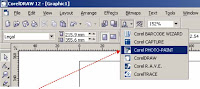
Copy Tulisan tersebut (Ctrl + C), kemudian buka Aplication Launcher, Pilih Corel Photo Paint atau langsung buka aplikasi Corel Photo Paint dari Start menu.
Langkah Ketiga
Setelah Corel Photo Paint terbuka pilih File sorot kebawah pilih New From Cliboard (Ctrl+Shift+N) Tulisan di Corel akan tampil.

Langkah Keempat
Pilih Menu Effects (Masih sejajar file, edit, view, dll), sorot kebawah pilih Texture, kekanan pilih plastic
Langkah Kelima
Setelah tampil menu plastic, atur highlight (tingkat keterangan) , depth (kedalaman tulisan), smoothness (tingkat kelembuan), atur semuanya sesuai keperluan. Pilih Preview untuk melihat hasil sementara. Kalau sudah baru Ok.
Langkah keenam
Copy hasil effect plastic (Ctrl+C), kemudian masuk ke corel draw lagi dan Paste. Jadi deh…


Selamat mencoba.
sumber: http://mastoufiq.blogspot.com/2013/04/coreldraw-bikin-huruf-timbul.html
Cara Membuat Objek / Teks 3D Sederhana Di CorelDRAW
Cara Membuat Objek / Teks 3D Sederhana Di CorelDRAW - apakah anda ingin membuat balok atau objek yang 3D? dengan tool di coreldraw kita dapat membuatnya dengan cepat, pada tool di coreldraw yang pastinya juga menyediakan tool membuat ilustrasi efek objek atau teks tersebut menjadi terlihat seperti timbul atau 3D (3 dimensi), nama toolnya adalah "Extrude Tool"
di coreldraw, kita juga bisa menyesuaikan warna objek 3D tersebut dengan "Extrusion Color" setelah objek tersebut sudah di beri Extrude tool, lihat tutor gambar di bawah ini.
1. Pada tool box kiri, klik Extrude tool, lihat di bawah ini.
2. Lalu klik dan seret pada objek yang akan di beri Efek 3D, lihat di bawah ini.
3. Anda juga bisa memberkan warna pada objek 3D, lihat gambar di bawah ini.
Mudah bukan? di atas hanya contoh, anda bisa mengedit-edit dan mewarnai sendiri, terimakasih telah mengunjungi artikel Cara Membuat Objek 3D di CorelDRAW, terimakasih semoga bermanfaat, salam..
sumber: http://www.desainerindonesia.net/2013/04/CaraMembuatObjek3DdiCorelDraw.html
Cara Membuat Efek Emboss / Efek Tulisan Timbul di CorelDRAW
Lintas Catatan - Emboss adalah gambar yang seakan-akan timbul, pasti sampeyan sering menemui gambar seperti ini di internet, biasanya dipakai pada tombol download, dengan CorelDRAW kita bisa membuat efek embos secara otomatis, langkahnya sebagai berikut;
Misal kita buat embos pada text, buat background kotak dengan Rectangle tool (F6) di Toolbox dan beri warna ungu misanya:
Ketik text menggunakan Text tool di Toolbox seperti dibawah ini;
Beri juga warna ungu pada text kemudian tekan Ctrl+Q untuk merubah text menjadi kurva;
Selanjutnya pada Menu Bar > Window > Dockers > pilih Bevel;
Pada Style pilih Emboss dan klik Apply;
Hasilnya seperti gambar dibawah ini;
Sekarang coba anda rubah pada Shadow Color Warna Putih dan Light ColorWarna Hitam dan klik Apply;
Hasilnya akan seperti gambar dibawah ini;
anda juga bisa mengatur pada Distance, Intensity dan Direction sesuai dengan kemauan anda sekalian dengan klik Apply untuk mengetahui hasilnya.
Selamat Mencoba.
Demikianlah cara membuat efek tulisan timbul di coreldraw semoga bermanfaat untuk anda semua.
Demikianlah cara membuat efek tulisan timbul di coreldraw semoga bermanfaat untuk anda semua.
sumber: http://lintas-catatan.blogspot.com/2013/05/cara-membuat-efek-embossefek-tulisan.html
Membuat Efek 3D pada Text di CorelDRAW
Sebenarnya beberapa macam menu dibawah ini berlaku untuk semua jenis objek vector (kecuali plastic hanya untuk objek bitmap), karena pertanyaannya tentang 3D pada text, ya... kita batasi hanya untuk text saja, pertanyaannya seperti ini;
Beberapa fitur atau menu yang digunakan ada beberapa macam, misal kita akan membuat efek 3D pada text dibawah ini, alangkah baik kita rubah dulu text ke bentuk kurva dengan klik pada Menu Bar > Conver To Curves atau tekan Ctrl+Q di keyboard ;
Beberapa fitur atau menu yang digunakan ada beberapa macam, misal kita akan membuat efek 3D pada text dibawah ini, alangkah baik kita rubah dulu text ke bentuk kurva dengan klik pada Menu Bar > Conver To Curves atau tekan Ctrl+Q di keyboard ;
BLEND
Coba rubah warna coklat tua trus Copy Paste geser agak menyamping dan kebawah sedikit trus rubah warna jadi coklat mudah, klik Blend tool pada Toolbox arahkan mouse kesalah satu objek text dan geser mouse ke objek text yang kedua;
Maka hasilnya akan seperti gambar dibawah ini;
EXTRUDE
Klik pada Extrude tool, arahkan mouse pointer pada objek text dan klik tahan geser kesamping (drag) trus lepas mouse;
Pada Property Bar > Extrusion Type pilih yang dilingkari merah;
Maka hasilnya akan seperti gambar dibawah ini;
CONTOUR
Klik pada Contour tool di Toolbox arahkan mouse pada objek dan geser kedalam, pada Property Bar atur jarak antara Contour dan Jumlah Contour, sampeyan juga bisa merubah warna hasil Contour;
Klik pada Contour tool di Toolbox arahkan mouse pada objek dan geser kedalam, pada Property Bar atur jarak antara Contour dan Jumlah Contour, sampeyan juga bisa merubah warna hasil Contour;
kira-kira hasilnya seperti ini;
BEVEL - SOFT EDGE
Klik menu Bevel pada Menu Bar > Effects > Bevel, sehingga akan muncul kotak docker di samping kanan area CorelDRAW, sampeyan bisa atur pada menu tersebut, misal kita pilih Bevel > Style:Soft edge > distance:0.2 cm;
Klik Apply maka hasilnya akan seperti gambar dibawah ini;
BEVEL - EMBOSS
Untuk pilihan Bevel > Style:Emboss > distance:0.1 cm;
Hasilnya seperti gambar dibawah ini;
PLASTIC
Di CorelDRAW menu Plastic tidak ada, sehingga kita harus merubah dulu objek text (kurva) menjadi objek bitmap dengan cara klik pada Menu Bar > Bitmaps > Convert To Bitmap..., baru selanjutnya klik pada Edit Bitmap, sehingga jendela Corel PHOTO-PAINT terbuka, selanjutnya pilihMenu Bar > Effects > Texture > Plastic..., dan atur pada slider sesuai dengan kehendak kita, setelah dianggap cocok klik OK;
Langkah selanjutnya klik tombol Save atau tekan Ctrl+S di keyboard, tunggu sesaat untuk proses penyimpanan dan tutup progran Corel PHOTO-PAINT dan di CorelDRAW hasilnya akan seperti gambar dibawah ini;
Misal kita buat dengan warna merah, kita juga bisa proses efek Plastic dua kali dengan background abu-abu dan kita beri efek Drop Shadow sehingga hasilnya akan seperti gambar dibawah ini;Demikian beberapa fitur atau menu efek yang berfungsi untuk membuat efek 3D di CorelDRAW, semoga bermanfaat
sumber: http://belajar-coreldraw.blogspot.com/2013/06/membuat-efek-3d-pada-text-di-coreldraw.html
Membuat Efek Emboss di CorelDRAW
Emboss adalah gambar yang seakan-akan timbul, pasti sampeyan sering menemui gambar seperti ini di internet, biasanya dipakai pada tombol download, dengan CorelDRAW kita bisa membuat efek embos secara otomatis, langkahnya sebagai berikut;
Misal kita buat embos pada text, buat background kotak dengan Rectangle tool (F6) di Toolbox dan beri warna ungu misanya;
Ketik text menggunakan Text tool di Toolbox seperti dibawah ini;
Beri juga warna ungu pada text kemudian tekan Ctrl+Q untuk merubah text menjadi kurva;
Selanjutnya pada Menu Bar > Window > Dockers > pilih Bevel;
Pada Style pilih Emboss dan klik Apply;
Hasilnya seperti gambar dibawah ini;
Sekarang coba sampeyan rubah pada Shadow Color Warna Putih dan Light Color Warna Hitamdan klik Apply;
Hasilnya akan seperti gambar dibawah ini;
Sampeyan juga bisa mengatur pada Distance, Intensity dan Direction sesuai dengan kemauan Mas Bro sekalian dengan klik Apply untuk mengetahui hasilnya.
Selamat Mencoba;
sumber: http://belajar-coreldraw.blogspot.com/2012/04/membuat-efek-emboss-di-coreldraw.html
Tutorial Cara Membuat Tulisan Effek Timbul Texture Berbeda CorelDRAW - Membuat Tulisan Effek Metal di CorelDRAW sebenarnya sangat sederhana, disini aku hanya memanfaatkan Metal texture yang ada di mbah google, yang akan kita buat seperti gambar dibawah ini masBro....
Buat Background kotak gradasi hitam dengan Interactive Fill tool Toolbox, dan ketik text apasaja boleh, pakai Text tool juga di Toolbox, kalau yang dibawah ini nama font TRANSFORMER;
Selanjutnya cari gambar metal di Mbah Google dengan kata kunci "Metal Texture" kalau kurang panjang gandakan kesamping dengan menu Transformations letaknya di Arrange > Transformation > pilih Position, kemudian seleksi semua objek metal dan Convert To Bitmap... 72 dpi;
Selanjutnya buat dulu Contour pada objek Text dengan ketebalan 0,3 cm, dan sampeyan Break Apart (atau tekan Ctrl+Q);
Kemudian letakkan objek metal dibawah objek Text, sampeyan atur sendiri dengan menggunakan menu Order letakknya di Arrange, selanjutnya seleksi objek text-objek metal dan klik Intersect di Property Bar trus buang objek metal aslinya karena sudah meninggalkan objek metal bentuk text hasil intersect, klik area kosong kemudian klik atau seleksi objek textnya saja dan tekan Ctrl+PageDown untuk merubah posisi di bawahnya objek Metal;
Ubah warna putih pada objek Text dan geser sedikit arah diagonal kesamping kiri atas, maka hasilnya seperti dibawah ini;
Dan hasil akhir seperti dibawah ini;
Selamat mencoba;
sumber: http://update-area.blogspot.com/2013/04/tutorial-cara-membuat-tulisan-effek.html
BIKIN HURUF TIMBUL DENGAN PHOTOSHOP
Cara bikin huruf timbul dengan menggunakan photoshop tidak terlalu sulit, tapi jika baru menggunakan photoshop. Lumayan rumit juga, karena tidak tahu step dan prosesnya. Sebelum membuat efek tulisan seperti timbul / huruf timbul, anda harus memiliki program adobe photoshop.
Persiapkan terlebih dahulu font / huruf, nantinya akan di bikin huruf timbul / menggunakan efek timbul dengan adobe photoshop. Berikut ini ada video Tutorial : cara bikin huruf timbul dengan photoshop, selamat menyaksikan.
HURUF TIMBUL STAINLESS STEEL
Jika anda ingin bikin huruf timbul stainless steel, berikut ini ada tutorial membuat efek stainless steel dengan menggunakan adobe photoshop. Anda hanya tinggal combine cara membuat huruf timbul dan menggunakan efek stainless steel.
Semoga artikel Cara Bikin Huruf Timbul dengan adobe photoshop, dapat menambah pengetahuan anda di dunia design.
sumber: http://blogmbah.blogspot.com/2014/01/bikin-huruf-timbul.html

































































Teman - teman kesulitan untuk Belajar Komputer karena kesibukan? kini kami memfasilitasi kursus komputer jarak jauh via online, silahkan kunjungi website kami di asianbrilliant.com, Master Komputer, Kursus Komputer, Kursus Jarak Jauh
ReplyDeleteAyah, Bunda..butuh guru untuk mengajar anak-anak dirumah ? kami memfasilitasi 1000 guru untuk anak-anak ayah dan bunda datang kerumah, silahkan kunjungi website kami di smartsukses.com, Bimbingan Belajar, Les Private, Les Privat, Les Private Mata Pelajaran